PCが即起動 IdeaPad S100に搭載の「クイックスタート」機能詳細と使用感
10.1型のネットブック「 IdeaPad S100 」のレビューの続きです。
(前→ IdeaPad S100 のベンチ結果 3万円台のネットブックのパフォーマンスは?)

この IdeaPad S100 には、標準でクイックスタート(Lenovo Quick Start)という機能が搭載されています。
このクイックスタートは、名称通りマシンを高速起動させて即使う事ができるインスタントオン機能の事で、
IdeaPad ではSシリーズにのみ搭載されています。
(私の知る限りでは・・他のシリーズにはなかったと思います)
具体的に説明すると、S100にはWindows以外にLinuxをベースとする独自のOSが搭載されており、
クイックスタートはそちらのOSを起動させます。
機能はある程度限定されてはいますが、非常に軽く起動が早いので、
ちょっと音楽を聴きたい、またメールのチェックやウェブで調べ物をしたい・・等という時にとても便利です。
というわけで、今回はそのクイックスタート機能を実際に使ってみました。
まずはクイックスタートOSを起動させます。
この場合、通常のWindowsが起動する電源ボタンを押して起動させるのではなく、
液晶左側のベゼル上に搭載された「QS」ボタンを押します。

最初の起動画面はWindows起動時と同じ。
ちなみに初期のSシリーズでは、現マシンとは異なり、
Windowsを起動させるとまずクイックスタートが起動、その後にWindowsがロードされる・・
という起動設定になっていました。
気にならなのであればともかく、クイックスタート機能を使わない場合、
毎回の表示を煩わしく思われる方もいたようです。
(一応、BIOSで起動しないように設定する事も可能です)
なので、現在のマシンに搭載されているクイックスタート機能は、
Windowsとは別に起動するようになっています。
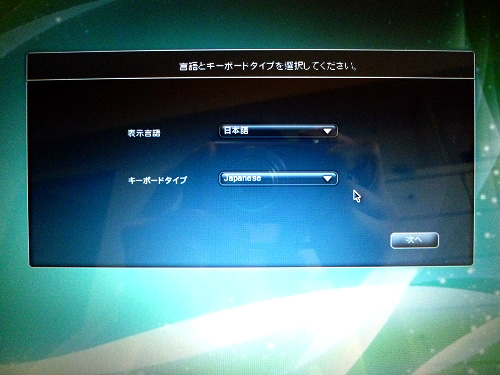
クイックスタートを初めて起動する場合、まず初期設定が表示されます。
言語を選択。
次以降の起動時には、このような画面は表示されません。
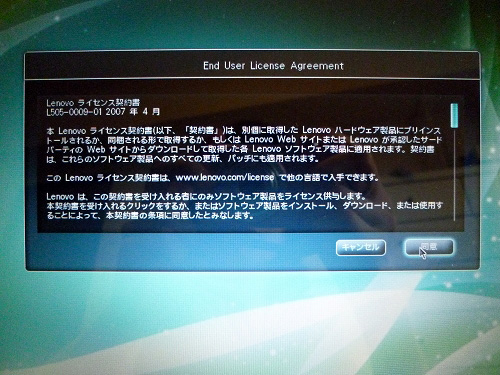
使用許諾に同意し・・

再起動を促すダイアログが表示されるので、再起動を行います。
そして再起動すると・・
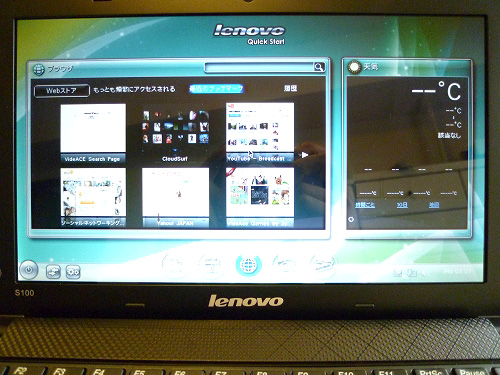
このような画面が表示されます。

これはブラウザ機能。
使い方は通常のブラウザと同じです。
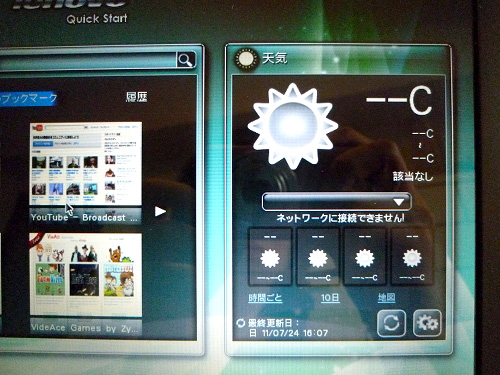
こちらは天気のアプリケーション。
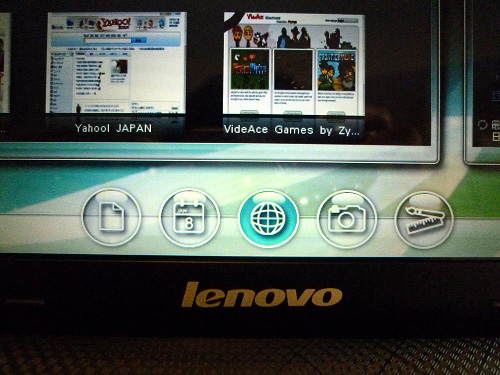
画面下には、ドキュメントやカレンダー、ウェブ、写真他、
各種機能を表すマークが幾つか表示されています。
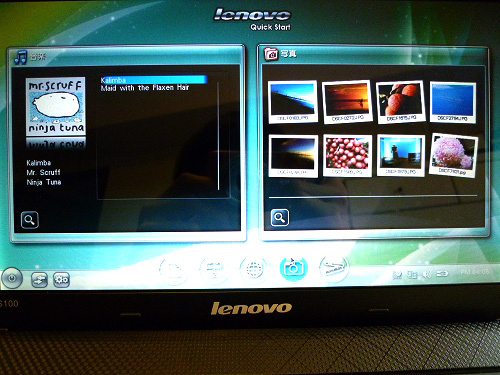
これは音楽と写真の機能。
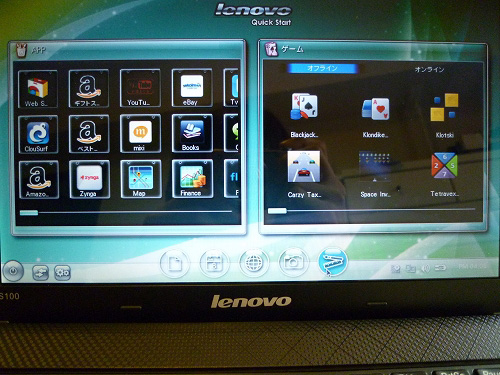
そして各種のアプリケーションに、ゲーム機能。
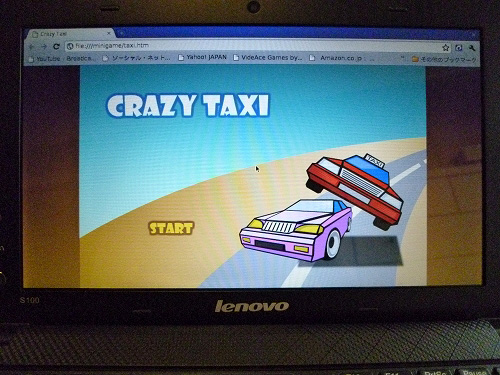
CRAZY TAXIというゲーム。
すごい適当な絵・・
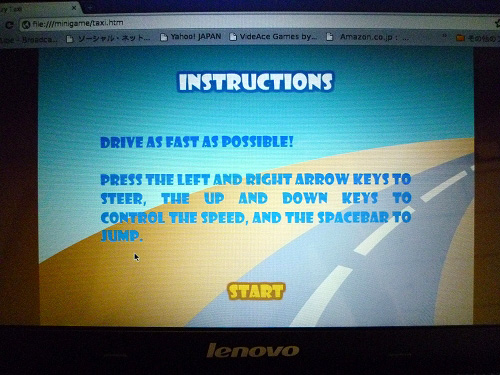
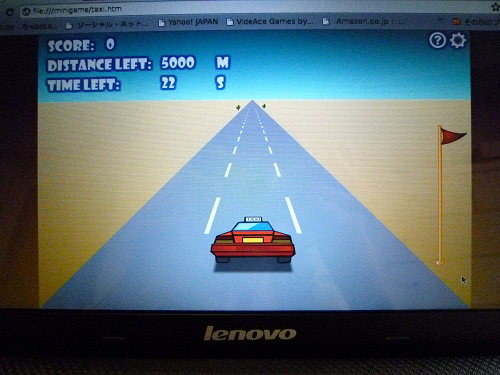
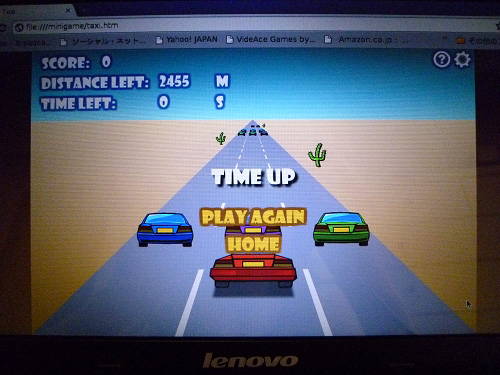
よくわからないうちに終わりました・・
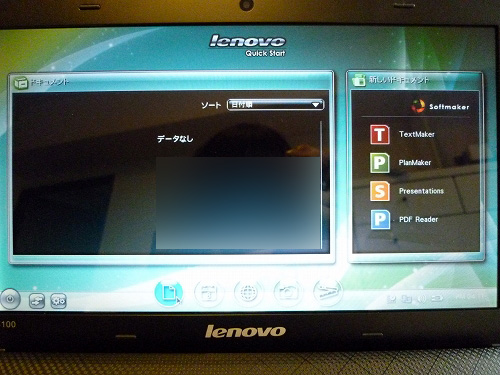
こちらはドキュメント機能。
文書の作成や閲覧、Pdfなどを閲覧する事ができます。
(TextMakerがワード、PlanMakerがエクセル、Presentationsがパワーポイント)
S100にはオフィス関連のソフトウェアは搭載されていませんが、
こちらでは使えるようです。
ちなみに一応、これらのソフトを色々触ってみたのですが、閲覧はともかく作成は微妙かもしれません。
そちらはまた別記事にしたいと思います。
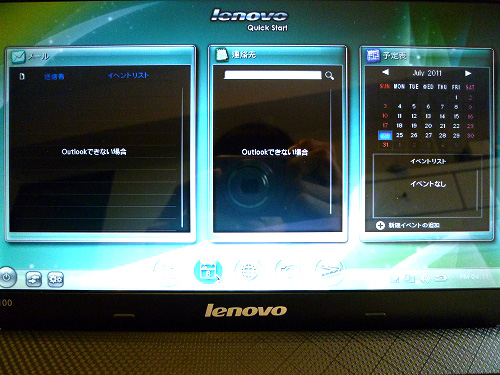
メール機能やアドレス、予定表など。
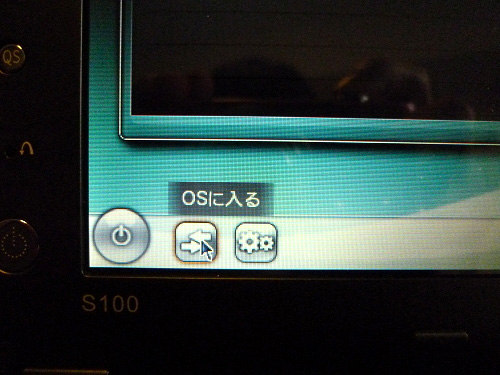
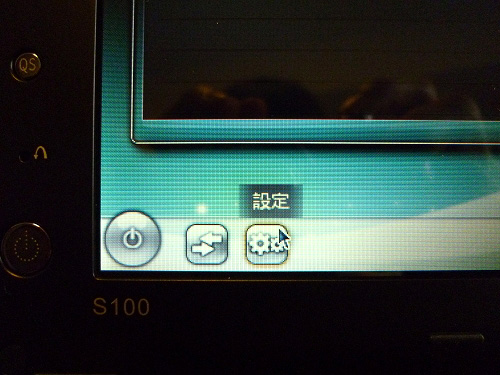
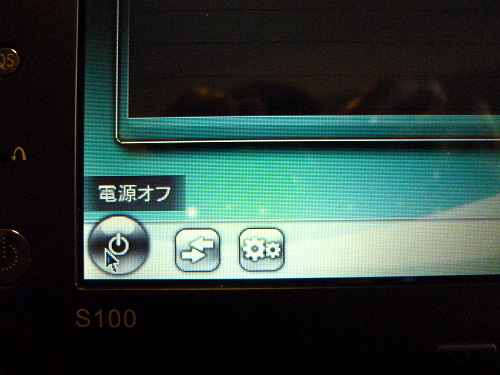
左下に配置されているボタンでWindowsを起動したり、
クイックスタートの各種機能を設定したり、電源オフなどが行えます。
起動も早いですが、シャットダウンも早いです。

とりあえず、ネット機能の確認を行う為にネットワークの設定を行います。
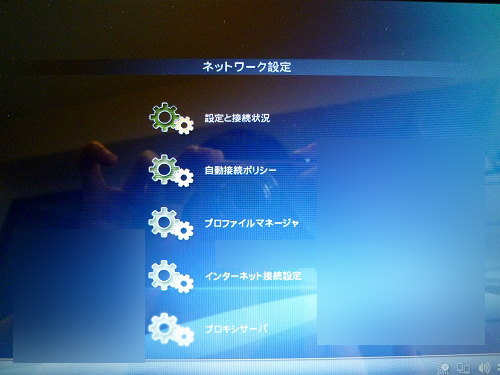
ネットワーク設定は、Windowsで設定しているものとは別に、
新たに設定しなくてはならないようです。
有線、無線LANともに使えます。

一応イーモバイルなども試してみましたが、こちらは使えませんでした。
イーモバイルでもWiMAXでも、ルータータイプのものだと使えると思います。
とりあえず無線LANに接続。
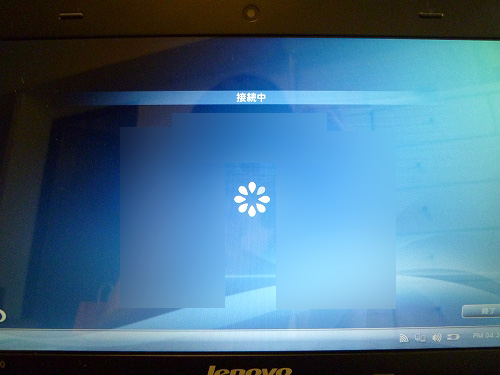
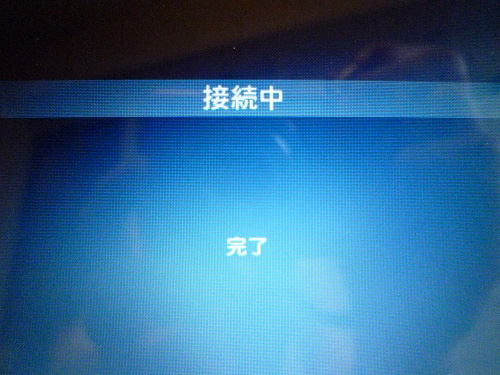
接続完了。
というわけで、早速ブラウザ機能を使用してみます。
とりあえずヤフーへアクセス。

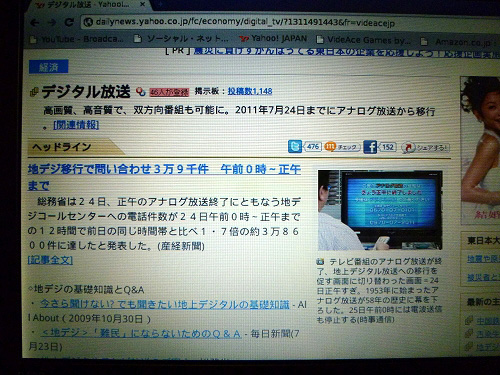

ヤフーへアクセスする事ができました。
普通のブラウザと同じで、ページの切替なども快適に使えます。
少しネットだけしたいなんて時は、わざわざ時間のかかるWindowsを起動しなくても、
このクイックスタートのブラウザ機能だけで十分だと思います。
このように、クイックスタートは簡易的なOSではありますが、
上記のように沢山の機能が搭載されており、複雑な作業をするというのでなければ、
このクイックスタートのみで十分間に合う・・というユーザーもおられるのではないかと思います。
ノートPCは、最近多いタブレットなどに比べると、起動に時間がかかってしまうのが難点ですが、
クイックスタートを使用すれば即時起動は無理でも、起動させてブラウザを開くまでに10秒とかかりません。
ちょっとした待ち時間にネットやメール、文書の確認などを行えるなど、とても便利です。
ただ欠点もあり、使用時にマウスカーソルの動きがスムーズで無い場合があったり、
オフィス系のソフトウェアで文書を作成する際、表示が遅かったりソフトが落ちる事がありました。
これはクイックスタートがどうこうより、S100のパフォーマンスの問題なのですが、
その部分が気にならなければ、簡単な作業を行う場合には非常に便利な機能です。
ちなみに、他シリーズにも搭載すれば・・などと考えるのは私だけではないと思います。
パフォーマンスの良いモデルであれば、かなり快適に使えるはずです。
ですが、Yシリーズのスプリットスクリーン(画面分割機能)が他のIdeaPadに搭載されないのと同じように、
クイックスタートはSシリーズならではの特色として搭載されている機能だと思うので、
今の所はそれはないのかなと・・
(先のモデルではわかりませんが、他シリーズに搭載されるならとっくにされていると思うので)
というわけでやや長いですが、S100の記事はもう少し続きます。
上にも記載した通り、クイックスタートのドキュメント(オフィス)機能について、
次記事で取り上げてみたいと思います。
→ IdeaPad S100 レビュー 10.1型の軽量・3万円台前半の低価格ネットブック
→ 10.1型ノート「 IdeaPad S100 」の外観写真とインターフェース詳細 (レビュー)
→ IdeaPad S100 のベンチ結果 3万円台のネットブックのパフォーマンスは?
→ PCが即起動 IdeaPad S100に搭載の「クイックスタート」機能詳細と使用感 (現在の記事)
→ IdeaPad S100 のQSに搭載のSoftMaker(Office suite)について
→ OneKey Rescue System 7.0 でIdeaPad S100を工場出荷状態に復元
→ IdeaPad S100 と S10-3 そっくりですがその違いは?
→ IdeaPad S100 のレビューまとめ&感想


















